Como desativar o irritante Verizon FIOS Widget “Promoções”

O Verizon FIOS tem muitos recursos excelentes, mas seus decodificadores têm uma falha desagradável: sempre que você não os usou em um tempo, eles carregam anúncios de widget irritantes que levam uma eternidade para carregar e exigem sair de. Veja como desativá-los.
Não teríamos nem mesmo um problema com isso - afinal de contas, somos um site com suporte de anúncios - mas esses anúncios às vezes demoram um minuto para serem carregados e o set-top box trava e não responde ao tentar carregar os anúncios. Eles fazem com que o uso da caixa seja uma dor séria
Vale a pena notar que, se você tiver uma assinatura da Netflix, poderá assistir à House of Cards sem pagar mais por ela. E eles têm a 3ª temporada. Então, por que você pagaria pela Verizon?
Desativando o FIOS Widget Ads
Para desabilitar os anúncios, supondo que você não tenha clicado no botão Opções quando eles apareceram, apenas dirija-se em Configurações usando o botão de configurações do seu controle remoto. Vá para Notificações no lado direito.
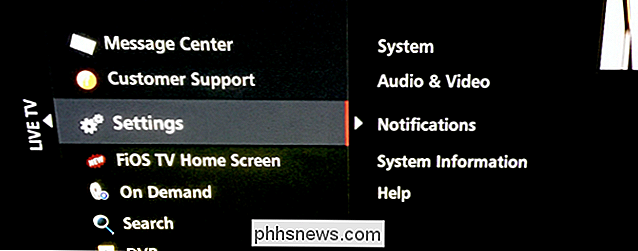
Uma vez lá, vá para Promoções.
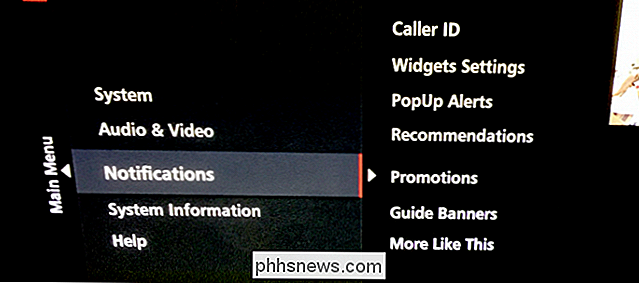
E então você pode mudar o recurso Promoções de Ativar para Desativar.
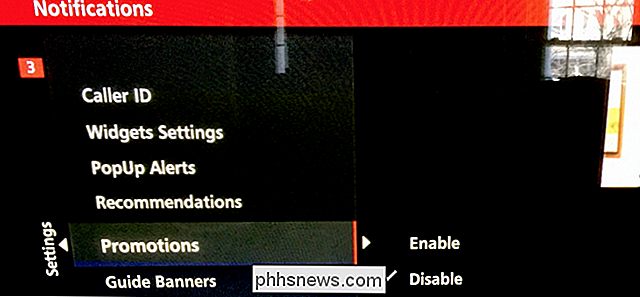
Descobrimos que a caixa inteira executa muito melhor quando não está tentando verificar anúncios o tempo todo.

Como adicionar apelidos ao seu perfil no Facebook
Recentemente, o Facebook renovou seus esforços para forçar os usuários a usar seus nomes reais, incomodando muitos e causando muita confusão. Aqui está como adicionar um outro nome, como apelido, apelido ou nome de solteira ao seu perfil do Facebook. Você não pode usar o nome da sua vida real por qualquer variedade de razões.

Como desligar ou reiniciar um computador com Windows remotamente
Este artigo mostrará como usar a ferramenta de comando de desligamento remoto no Windows para desligar ou reiniciar remotamente um computador local ou em rede. Isso pode ser muito útil às vezes se você tiver vários computadores em casa ou em sua rede que deseja desligar ou reiniciar rapidamente.Você



